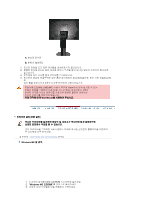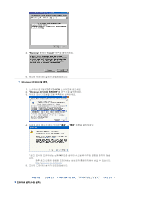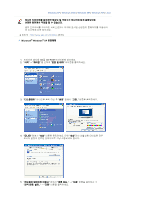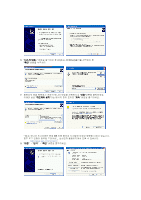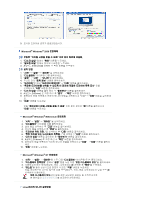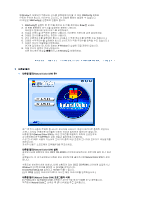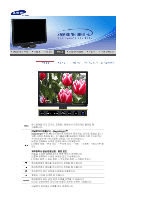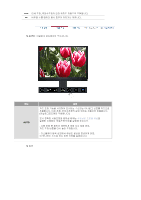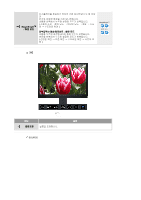Samsung 215TW User Manual (KOREAN) - Page 25
Microsoft, Windows, Millennium, Linux - driver
 |
UPC - 729507705590
View all Samsung 215TW manuals
Add to My Manuals
Save this manual to your list of manuals |
Page 25 highlights
9 Microsoft® Windows® 2000 1 2 3. A:\(또는,D:\Driver 1 2 3 4 5 6 7 8. A:\(또는,D:\Driver 9 요. 10 Microsoft® Windows® Millennium 1 2 3 4 5 6 7 8. A:\(또는,D:\driver 9 세요. 10 Microsoft® Windows® NT 1 2 3 4 Linux
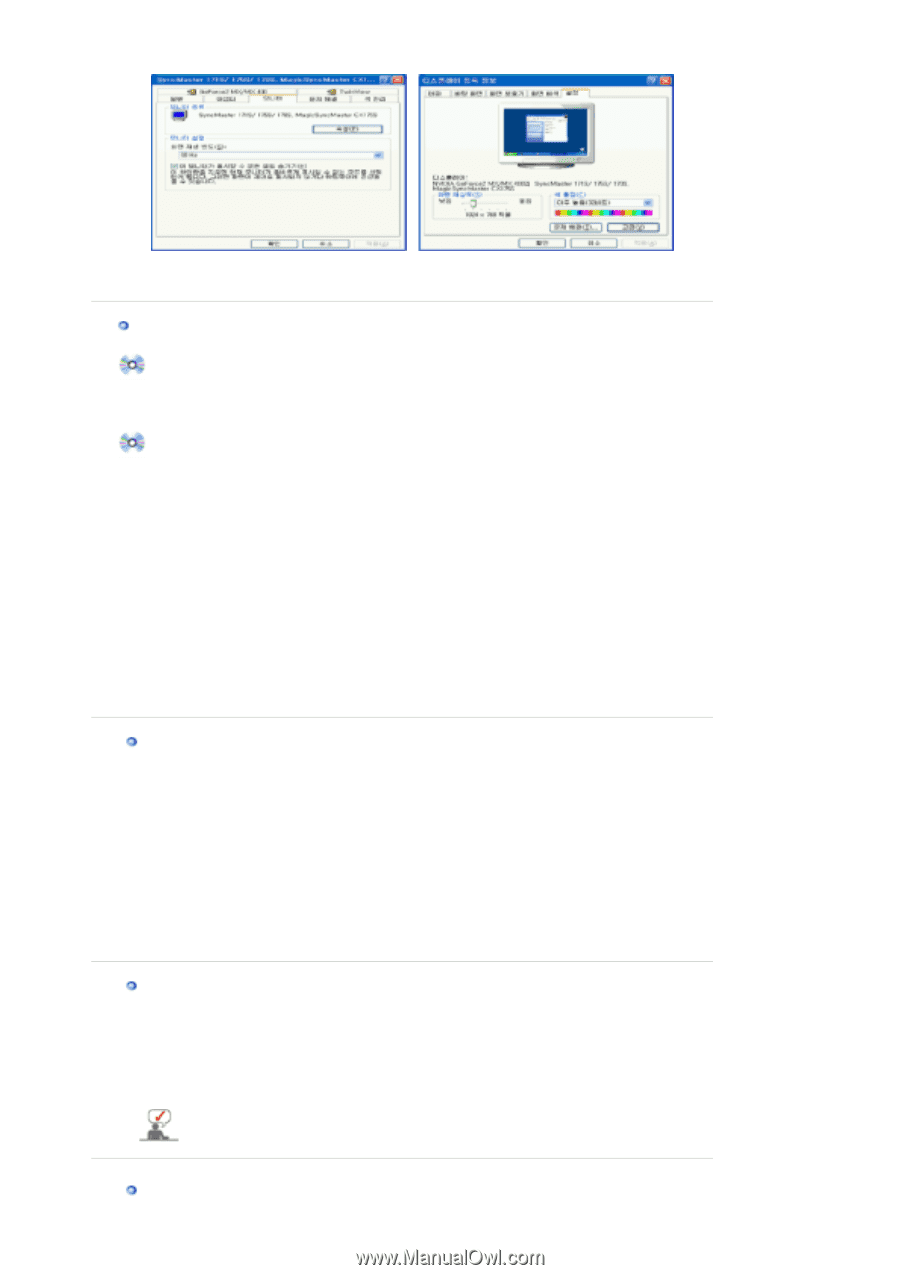
9.
모니터 드라이버 설치가 완료되었습니다
.
Microsoft
®
Windows
®
2000
운영체제
부팅후
"
디지털 서명을 찾을 수 없음
"
이란 창이 화면에 보일때
,
1.
"
디스크 삽입
"
창에서
"
확인
"
버튼을 누르세요
.
2.
"
필요한 파일
"
창에서 찾아보기 버튼을 누르세요
.
3.
A:\(
또는
,D:\Driver)
를 선택한 후 확인 버튼을 누르세요
.
설치 방법
1.
"
시작
"
→
"
설정
"
→
"
제어판
"
을 선택하세요
.
2.
"
디스플레이
"
아이콘을 더블 클릭하세요
.
3.
"
설정
"
→
"
고급
"
→
"
모니터
"
를 클릭하세요
.
4.
모니터 란의
"
등록 정보
"
버튼을 클릭하세요
.
5.
"
드라이버
"
란 에서
"
드라이버 업데이트
"
→
"
다음
"
버튼을 클릭하세요
.
6.
"
특정한 드라이버를 선택할 수 있도록 이 장치에 적절한 드라이버 목록 표시
"
란을
선택하시고
"
다음
"
버튼을 클릭하세요
.
7.
"
디스크 있음
"
버튼을 클릭 하신 후
"
찾아보기
"
버튼을 클릭하세요
.
8.
A:\(
또는
,D:\Driver)
로 지정 하신 후
"
열기
"
→
"
확인
"
버튼을 클릭하세요
.
9.
화면상의 모델 목록에서 귀하의 모니터 모델을 선택하시고
"
다음
"
→
"
다음
"
버튼을 클릭하세
요
.
10.
"
마침
"
버튼을 누르세요
.
만일
"
화면상에 디지털 서명을 찾을 수 없음
"
이란 창이 보이면
"
예
"
버튼을 클릭하시고
"
마침
"
버튼을 누르세요
.
Microsoft
®
Windows
®
Millennium
운영체제
1.
"
시작
"
→
"
설정
"
→
"
제어판
"
을 선택하세요
.
2.
"
디스플레이
"
아이콘을 더블 클릭하세요
.
3.
설정 탭을 선택하신 후
"
고급
"
버튼을 클릭하세요
.
4.
모니터 탭을 선택하신 후
"
변경
"
을 클릭하세요
.
5.
"
드라이버 위치 지정
..
"
을 선택하신 후
"
다음
"
버튼을 클릭하세요
.
6.
"
특정 위치에 있는 드라이버의 목록을
..
"
을 선택하고
"
다음
"
버튼을 클릭하세요
.
7.
"
디스크 있음
"
버튼을 클릭하신 후
"
찾아보기
"
버튼을 클릭하세요
.
8.
A:\(
또는
,D:\driver)
로 지정 하신 후
"
확인
"
버튼을 클릭하세요
.
9.
화면상의 모델 목록에서 귀하의 모니터 모델을 선택하시고
"
다음
"
→
"
다음
"
버튼을 클릭하
세요
.
10.
"
마침
"
버튼을 누르세요
.
Microsoft
®
Windows
®
NT
운영체제
1.
"
시작
"
→
"
설정
"
→
"
제어판
"
을 누른 다음
"
디스플레이
"
아이콘을 두 번 클릭하세요
.
2.
"
디스플레이 등록정보
"
창에서
"
설정
"
탭을 누른 다음
"
모든 디스플레이 모드
"
를 클릭하세요
.
3.
사용하고자 하는 모드
(
해상도
,
색상
,
수직주파수
)
를 선택한 후
"
확인
"
을 누르세요
.
4.
"
테스트
"
를 눌러 정상적으로 화면이 나오면
, "
적용
"
버튼을 누르세요
.
만일
,
정상적으로 나오지 않으면 다른 모드
(
해상도
,
색상
,
혹은 수직주파수가 낮은 모드
)
를
선택하여 사용하세요
.
모든 디스플레이 모드
란이 없을 경우 화면상의 해상도 및 수직주파수를
본 매뉴얼의
표준신호모드표
를 참조하여 선택하세요
.
Linux
에서의 모니터 설정방법